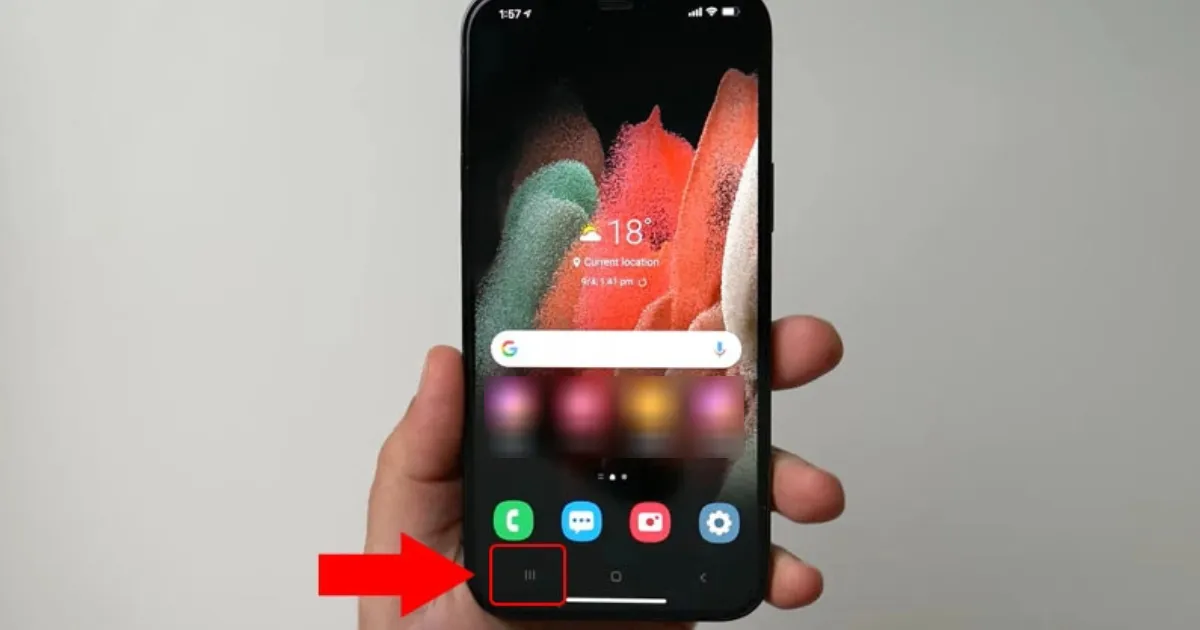Các ứng dụng chạy ngầm sẽ âm thầm làm hao hụt pin điện thoại. Tắt những ứng dụng không cần thiết sẽ giúp bạn kéo dài thời lượng sử dụng pin.
Lợi ích của việc tắt các ứng dụng chạy ngầm
Khi để ứng dụng chạy ngầm quá lâu, điện thoại của bạn sẽ bị hao tổn một lượng pin lớn. Như vậy, tuổi thọ của pin của sẽ giảm dần.
Các ứng dụng chạy ngầm cũng cần sử dụng dung lượng để hoạt động, nhất là khi thiết bị kết nối với wifi hoặc 4G. Lúc này, dữ liệu của bạn sẽ nhanh hết hơn nếu không tắt các ứng dụng chạy ngầm.
Tắt ứng dụng chạy ngầm không cần thiết sẽ giải phóng RAM giúp điện thoại hoạt động mượt mà hơn.
Cách tắt ứng dụng chạy ngầm trên iPhone
Xóa bằng cửa sổ đa nhiệm
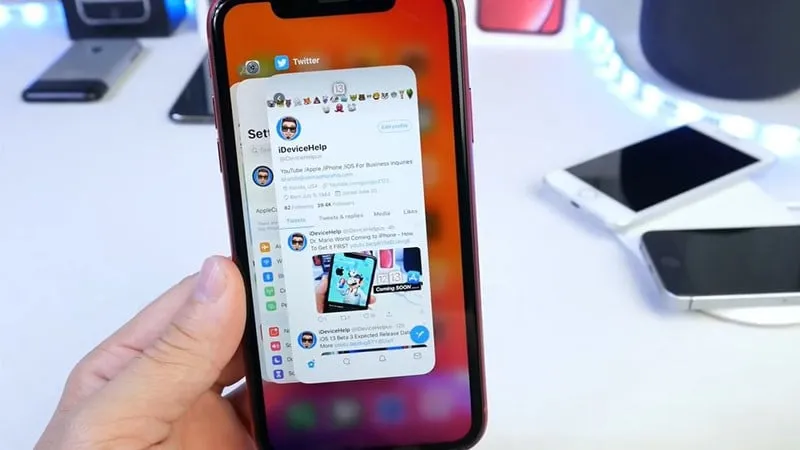
Mỗi thiết bị iPhone sẽ có cách xóa ứng dụng ngầm bằng cửa sổ đa nhiệm khác nhau.
Đối với các dòng iPhone có nút Home (từ 8/8 plus trở về trước), hãy nhấn 2 lần liên tiếp vào nút Home. Bạn sẽ thấy các ứng dụng hiện ra và lựa chọn những ứng dụng không cần thiết để tắt đi.
Đối với các dòng iPhone sử dụng Face ID (từ iPhone X trở về sau), hãy vuốt màn hình theo chiều từ dưới lên và giữ yên trong vài giây để thiết bị hiển thị các ứng dụng đang chạy ngầm. Lúc này, hãy chọn và xóa các ứng dụng không sử dụng đến bằng cách vuốt theo chiều từ dưới lên.
Xóa bằng cài đặt
Hãy vào mục Cài đặt của điện thoại rồi chọn Cài đặt chung. Tiếp theo, chọn mục Làm mới ứng dụng trong nền và chọn trạng thái Tắt.
Tắt ứng dụng chạy ngầm trên điện thoại Android
Sử dụng cửa sổ đa nhiệm
Bạn có thể dùng cửa sổ đa nhiệm để tắt các ứng dụng một cách nhanh chóng.
Đầu tiên, tại màn hình chính của điện thoại, bạn nhấn vào phím đa nhiệm bên góc trái. Biểu tượng cửa sổ đa nhiệm là 3 gạch sọc, 1 ô vuông hoặc 2 ô vuông chồng lên nhau (biểu tượng này sẽ thay đổi đối với từng dòng máy, từng hãng máy khác nhau).
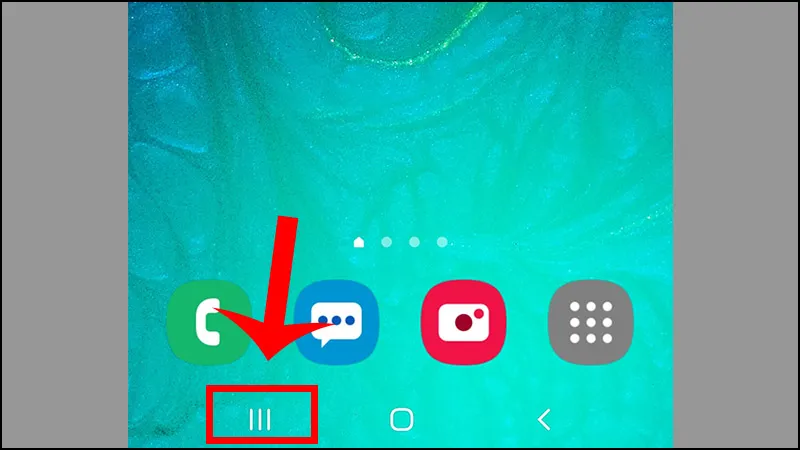
Với iPhone, bạn sẽ phải tắt từng ứng dụng. Trên điện thoại Android, bạn có thể chọn Đóng tất cả để tắt hết các ứng dụng đang chạy.
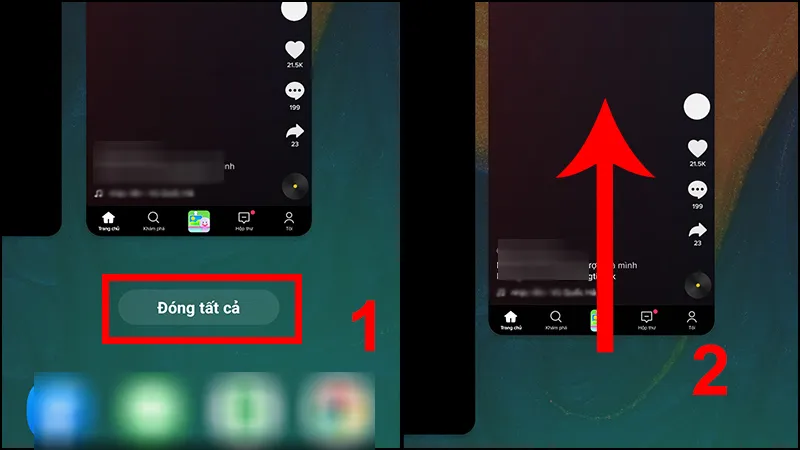
Tắt ứng dụng chạy ngầm bằng cài đặt
Mở Menu ứng dụng trên điện thoại rồi vào mục Cài đặt và chọn Quản lý ứng dụng, tiếp tục chọn tab ứng dụng đang chạy (hoặc Running).
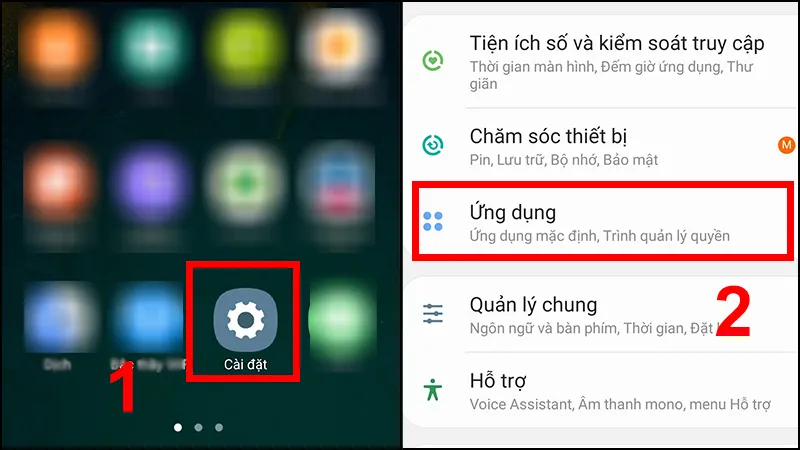
Chọn những ứng dụng mà bạn đang muốn tắt rồi bấm Tắt, Dừng hoặc Buộc dừng.
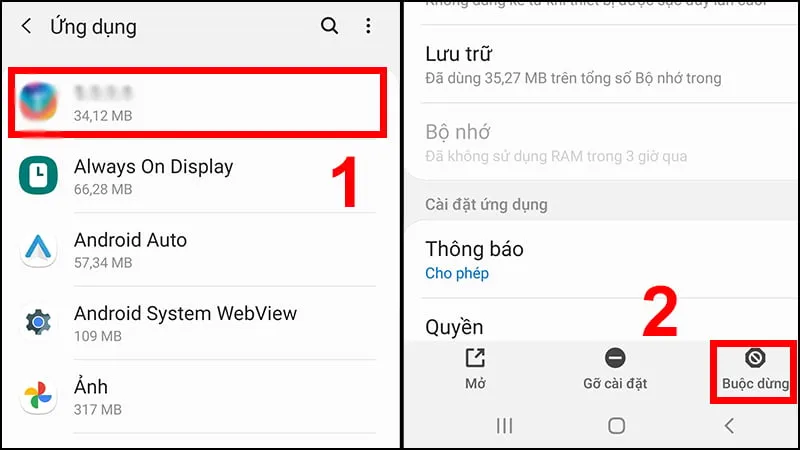
Tùy vào phiên bản Android của điện thoại và dòng máy, hãng máy mà phần này sẽ có một chút khác biệt giữa các máy.